Flytja inn skrá - færslur í fjárhagsbókhald
Hægt er að flytja inn færslur í fjáhagsbókhald með innlestri
Þessi aðgerð er notuð t.d. þegar verið er að koma gögnum inn í Reglu úr öðru kerfi.
Þegar verið er að lesa gögn inn úr eldra kerfi er best að lesa þau inn í eftirfarandi röð:
- Viðskiptamenn
- Vörur
- Hreyfingar (ef vilji er fyrir því)
- Stöður
Þau gögn sem oftast eru flutt inn, eru viðskiptamannaskrá, vörur, birgðir, strikamerki og fl.
Nota má sniðmát sem til eru inni í Handbækur og Stillingar fyrir innlestur inn í Reglu en það er líka hægt að byggja upp sitt eigið excel skjal.
ATH að mjög mikilvægt er að færa gögnin rétt inn í sniðmátin og vista í tölvunni, áður en skráin er lesin inn.
Flytja inn skrá:
- Fara þarf í Stjórnun > Viðhald skráa > Flytja inn skrá
- Velja tegund af skrá sem lesa á inn með þvi að haka í réttan reit
- Velja skránna sem búið er að vista og er í sniðmáti frá Reglu. Ýta á Choose File
- Haka í Skrá inniheldur hausalínu ef hausalínan í sniðmátinu á að vera með.
- ATH að það má eyða út úr skjalinu hausalínunni, sem er fyrsta línan í sniðmáts skjalinu, en það má ALLS EKKI eyða út dálkum í skjalinu.
- Ef einhverjir dálkar í skjalinu eiga ekki við, þarf að skilja þá eftir tóma.
- Ef verið er að lesa inn gögnin Viðskiptamenn og vilji er fyrir að uppfæra þá viðskiptamenn sem eru til núþegar, þarf að haka í Uppfæra viðskiptamenn sem eru til

Ath!! að hægt er að hafa skrá sem er 8 dálkar eða 15 dálkar. Það verður að velja annaðhvort.
Færslur í Fjárhagskerfi - 15 dálkar
Öll gögnin sem flutt eru inn í kerfið fara í gegnum sams konar villuleit og þau gögn sem slegin eru beint inn í kerfið, þess vegna gilda sömu reglur um öll svæðin.
Best er að nota formið sem nálgast má undir "Handbækur og stillingar" fyrir innflutning á bókhaldsfærslum, í þessu dæmi 15 dálka innflutning.
Færslur sem lesnar eru inn úr csv skrá fara í sérstakan fylgiskjalaflokk 14. Fylgiskjalsnúmer í csv skrá þjónar eingöngu þeim tilgangi að hengja saman fleiri en eina færslu í eitt fylgiskjal og skiptir þá ekki máli hvaða númer sett er í svæðið, færslur með sama númeri og liggja saman fara í eitt fylgiskjal. Ef ekkert númer er sett í svæðið myndar ein færsla eitt fylgiskjal.
„Fjárhæð“ er alltaf með vsk.
Ef sett er fjárhæð í „Þar af vsk“ svæðið flyst sú fjárhæð sem útreiknaður vsk í dagbók. Ef svæðið er autt eða með 0 sér innlesturinn um að reikna vsk.
Ef skráð er í svæðið dagsetning reiknings álítur kerfið að um sé að ræða bókun á greiðslu reiknings frá lánadrottni og reikningur hafi ekki verið bókaður áður. Þá gerir kerfið bókun á lánadrottna á dagsetningu sem er „Dags. Reikn“ og svo út af lánadrottnum með dagsetningu „Dagsetning“. Dæmi um þetta er seinni færslan hér að neðan.
Við innlestur á færslum fara færslur í gegnum grunnvilluleit t.d. dálkafjöldi sé réttur og færslur síðan birtar til skoðunar. Ef allt er eðlilegt er smellt á Villuleita/Vista og fara þá færslur í gegnum nákvæmari villuleit. Ef villur eru ekki það alvarlegar að ekki sé talið rétt stoppa innlestur af þá eru færslur fluttar í dagbók annars eru villur birtar og engar færslur fluttar í dagbók.
Færslur í dagbók þarf alltaf að staðfesta. Færslur í dagbók sem eru merktar með gulu tákni eru villulausar og hægt að staðfesta án frekari lagfæringa en þær sem eru með rauðu tákni þarf að lagfæra áður en þær eru staðfestar.
Hægt er að varpa bókhaldslyklum í aðra lykla þegar skráin er flutt inn. Þetta er hentugt ef það er verið að flytja úr öðru bókhaldskerfi með öðruvísi uppsetningu.
Villuleit í innlestri:
Ef alvarlegar villur finnast þegar smellt er á Villuleita/Vista eru þær færslur birtar og svæði sem eru með villum sýnd með rauðum bakgrunni. Meðan einhverjar færslur eru birtar á þennan hátt eru engar færslur fluttar í dagbók og þarf því að leiðrétta csv skrá og keyra aftur.
Hægt er að setja bendill á svæði með rauðum bakgrunni og fæst þá skýring á villu. Ef fleiri en eitt svæði í línu er sýnt með rauðum bakgrunni virkar þetta þó bara fyrir fyrsta svæðið.
Athuga:
Fylgiskjalsnr. í inntaki er sett í tilvísunarsvæði í dagbókarfærslu. En ef einnig er skráð tilvísun í inntaki er fylgiskjalsnúmer ekki sett yfir það heldur bætt aftan við færslutexta ef pláss er fyrir það.
31.12.2012;;1200;7600;23494;;Bakfærð skuld v/hættur;1601542179;;;;;;;
31.12.2012;;4010;7810;5000;;Internetkostnaður;4308050530;;;;;12345;asdfgh;1.12.2012
Færslur í fjárhagsbókhald - 8 dálkar
Þetta form af innlestri er skilgreint þannig það virki fyrir færslur úr kerfinu DK, án þess að breyta þurfi miklu. Áður en gögnin eru flutt inn þarf þó að passa að allir bókhaldslyklar séu skilgreindir í Reglu.
Til að sækja bókhaldsfærslur úr DK er farið í Fjárhagur/Skýrslur/Uppfærðar dagbækur og smellt á skjár

Þá fæst yfirlit yfir allar uppfærðar dagbækur í DK:

Efst í glugganum er hægt að útbúa Excel skjal með gögnunum.
Í Excel er hægt að eyða óþarfa línum og dálkum. Fjarlægja skal allar línur með fyrirsögnum (efsta línan með fyrirsögnum dálkanna má vera). Fjarlægja skal fremsta dálkinn og aftasta dálkinn (Færslunúmer/Fnr og innsláttur). Það er einnig rétt að fjarlægja allar línur með Opnunarstöðum og VSK uppgjöri.
Mikilvægt: Áður en gögnin eru flutt inn í Reglu þarf að fara yfir bókhaldslyklana í Excel skjalinu og breyta lyklunum í samsvarandi bókhaldslykil sem er skráður í Reglu.
Uppsetningin svæða: 1.Dagsetning bókunnar, 2.Færslutexti, 3.Fylgiskjalsnúmer, 4.Bókhaldslykill, 5.Tilvísun, 6.Undirlykill (kennitala), 7.Debet, 8.Kredit
Dæmi í Excel:
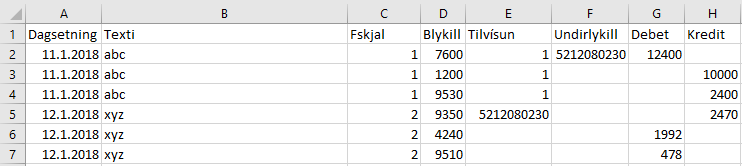
CSV dæmi:
Dagsetning;Texti;Fskjal;Blykill;Tilvísun;Undirlykill;Debet;Kredit
11.1.2018;abc;1;7600;1;5212080230;12400;
11.1.2018;abc;1;1200;1;;;10000
11.1.2018;abc;1;9530;1;;;2400
12.1.2018;xyz;2;9350;5212080230;;;2470
12.1.2018;xyz;2;4240;;;1992;
12.1.2018;xyz;2;9510;;;478;
Lýsing:
Dálkurinn undirlykill er fyrir bókhaldslykla sem krefjast kennitölu. Kennitalan verður að vera skráð á viðskiptaaðila í Reglu.
Fylgiskjalsnúmer má vera tala eða texti. Fylgiskjalsnúmerið er notað til að tengja saman upphæðirnar á færslunum. Debet og Kredit upphæðir innan fylgiskjalsnúmers verða að stemma á núlli. VSK færslur verða að vera skráðar á vsk lykil.
Dæmi, fyrir fylgiskjal 1 að ofan: Færslan í línu 2 (lykill 7600) er með vsk færslu í línu 4 (lykill 9530). Til að kerfið viti að þessar tvær línur tengist, þarf lykillinn 9530 að vera skráður sem vsk-lykill á lykilinn 7600. Upphæðin á færslunum tveim þarf líka að passa miðað við vsk-prósentuna sem er skilgreind á vsk-lyklinum.
Villuleit í innlestri:
Ef villur finnast þegar smellt er á Villuleita/Vista eru þær færslur birtar og svæði sem eru með villum sýnd með rauðum bakgrunni. Meðan einhverjar færslur eru birtar á þennan hátt eru engar færslur fluttar í dagbók og þarf því að leiðrétta csv skrá og keyra aftur.
Hægt er að setja bendill á svæði með rauðum bakgrunni og fæst þá skýring á villu. Ef fleiri en eitt svæði í línu er sýnt með rauðum bakgrunni virkar þetta þó bara fyrir fyrsta svæðið.
Dæmi um hvernig innflutningsskjal gæti litið út fyrir hreyfingar
Ath.
- notið alltaf fylgiskjals nr. 1
- dálkur A er viðbót sem var sett inn til skýringar og þarf að fjarlægja fyrir innlestur
- - tákn er sett fyrir framan tölur sem verið er að færa á kreditlykil þar sem dálkurinn þarf að stemma en þegar samtala dálksins stemmir er hægt að fjarlægja - tákn fyrir innlestur

Dæmi um hvernig innflutningsskjal gæti litið út fyrir stöður
Ath.
- notið alltaf fylgiskjals nr. 1
- dálkur A er viðbót sem var sett inn til skýringar og þarf að fjarlægja fyrir innlestur
- - tákn er sett fyrir framan tölur sem verið er að færa á kreditlykil þar sem dálkurinn þarf að stemma en þegar samtala dálksins stemmir er hægt að fjarlægja - tákn fyrir innlestur
